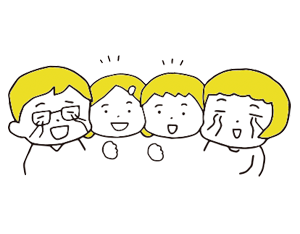【1限目】拡張機能を使って作曲しよう

Scratch(スクラッチ)完成作品を確認しよう
今度はScratch(スクラッチ)で楽器を演奏する作品です。
Scratch(スクラッチ)は音楽やイラストやアニメーションなど、アートな作品をつくることができます。
まずは完成品をみてみましょう。
楽器が3つならんでいますが、それぞれをクリックすると、それぞれの楽器の音であの名曲「ちょうちょ」の1フレーズだけを演奏します。
簡単なものですが、これをもとに自分なりにアレンジすれば難しい曲が演奏できたり、好きな曲のアレンジをしてリミックスをつくることもできます。
ではまずは形からやるのも大事なので、見た目を変更していきましょう。
まずは見た目の変更
完成作品のように楽器をいくつかと背景を変更します。
楽器は複数スプライトとしてつくります。
今回の作品は、ギター、ドラム、エレクトーンの3つのスプライトを作成して、ステージを「concert」という名前のステージにしました。
まずは、ネコのスプライトををクリックして削除します。
スプライトとステージは今までお話してきたとおり、右下にあるネコのアイコン、ステージのアイコンをそれぞれクリックすれば追加できますね
Scratch(スクラッチ)の拡張機能の「音楽」を使おう
Scratch(スクラッチ)の基本ブロックとして「音」のカテゴリブロックがいくつかありますが、音符などをつかって作曲をしたりいろんな楽器をつかうようにするには、拡張機能を使います。
画面左下のボタンをクリックします。
拡張機能を選ぶ画面がでてきます。
今回は音楽の機能を使いたいので一番左上「音楽」をクリックします。
左下に「音楽」のブロックカテゴリが追加されます。
「音楽」のブロックカテゴリには、楽器を選択するブロック、音を鳴らすブロック、演奏のテンポを変えるブロックなどが追加されます。
次はどれか1つ楽器を選んで、「ちょうちょ」を演奏するプログラムを作成していきましょう。
-
 【1限目】拡張機能を使って作曲しよう 今ここです
【1限目】拡張機能を使って作曲しよう 今ここです
- 【2限目】スプライトに演奏プログラムを組もう
-
 【3限目】簡単にブロックをコピーしよう
【3限目】簡単にブロックをコピーしよう

 投稿者:クマガイモトツグ
投稿者:クマガイモトツグ